电脑如何开启华为蓝牙?连接步骤是什么?
35
2025-03-28
在如今的信息时代,电脑已经成为我们工作和生活中不可或缺的工具。不过,随着使用需求的日益增加,如何判断电脑配置的高低,以及如何查看配置信息,就成为了一个值得探讨的问题。本文将为您详细介绍电脑配置的重要性以及查看电脑配置的多种方法。
电脑配置,简单来说,就是指一台电脑中各个硬件组件的规格和性能,包括但不限于CPU(中央处理器)、内存(RAM)、硬盘(HDD/SSD)、显卡(GPU)等。电脑配置的高低直接影响着电脑运行的速度、处理能力和整体性能,了解电脑配置对于用户来说至关重要。
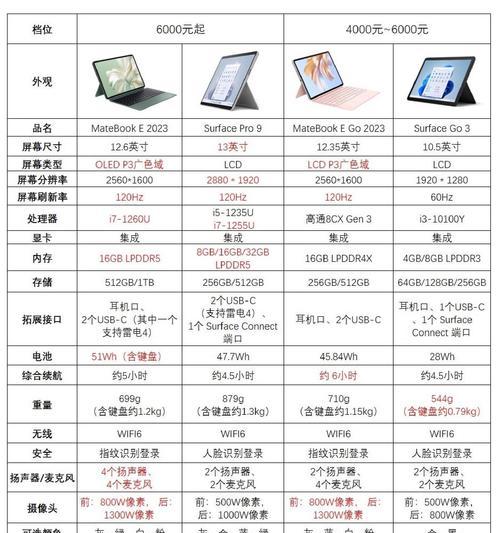
方法一:系统信息工具
1.在Windows系统中查看配置:
任务管理器:按`Ctrl+Shift+Esc`打开任务管理器,切换到“性能”标签页,即可查看CPU、内存、显卡等硬件的基本信息。
系统信息:点击“开始”菜单,搜索“msinfo32”并运行,打开系统信息工具,可以查看详细的系统规格。
2.在Mac系统中查看配置:
系统报告:点击左上角的苹果菜单,选择“关于本机”,再点击“系统报告”按钮,可以看到包括处理器、内存等在内的详细硬件信息。
方法二:第三方软件
市面上有许多第三方软件可以帮助我们查看电脑配置,如CPU-Z、GPU-Z、Speccy等。这些软件通常可以提供比系统自带工具更为详细的信息,而且操作简单、界面直观。
以CPU-Z为例,它能详细显示处理器、内存、主板等信息,而Speccy则提供了一个全面的系统概览,包括温度监控等。
方法三:命令行工具
在Windows系统中,可以通过命令行工具来查看某些硬件信息:
dxdiag:通过运行`dxdiag`命令可以打开DirectX诊断工具,查看处理器、内存、显卡等信息。
systeminfo:通过运行`systeminfo`命令,可以查看包括系统配置在内的多种详细信息。
在Mac系统中,可以使用终端命令如`system_profiler`来获取详细的系统配置。
方法四:物理检查
虽然较为原始,但直接检查电脑内部硬件是了解配置的一种直观方法。打开电脑机箱,可以直观看到主板、显卡、内存条等硬件,同时确认型号和规格。
注意:非专业人员请谨慎操作,以免损坏硬件或影响保修状态。
方法五:购买时的配置单
如果您是新购买的电脑,电脑品牌通常会在购买时提供详细的配置单,其中列出了所有的硬件规格。这个配置单是了解您购买电脑配置最直接的方式。
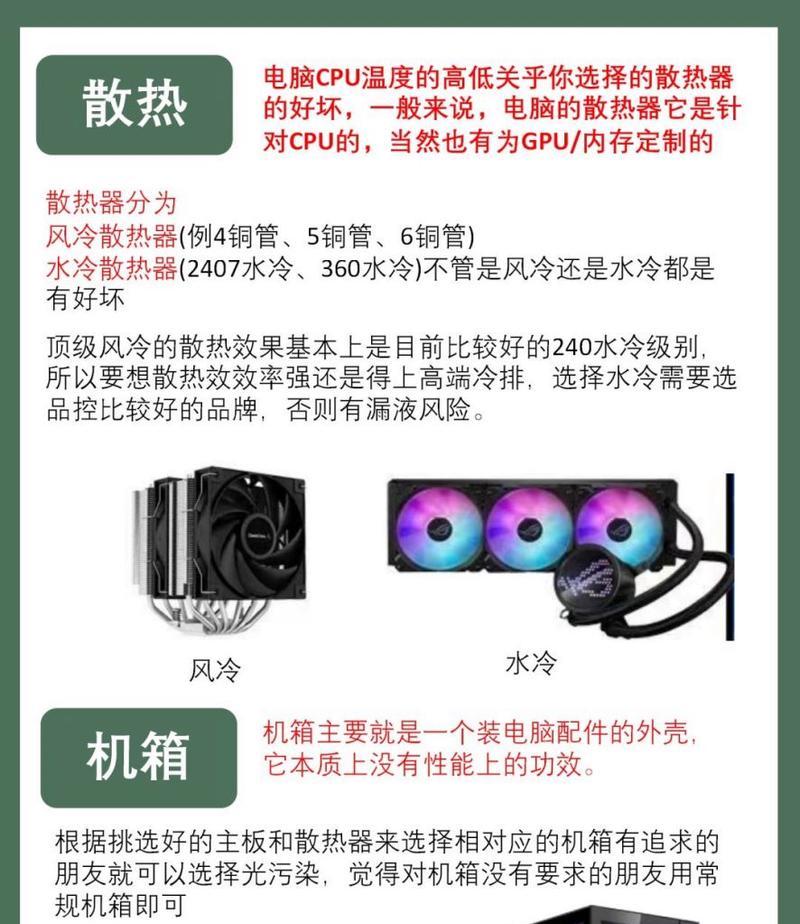
当您掌握了以上方法,就能够根据电脑的配置来判断其性能水平了。一个拥有较高频率的CPU、较大的内存容量(例如16GB或更高)、快速的固态硬盘(SSD)以及强大的独立显卡的电脑,通常可以被认为是配置较高的。
提示:了解配置时,除了硬件规格,还需考虑它们的兼容性和整体优化情况,因为这些因素也会影响到电脑的实际表现。
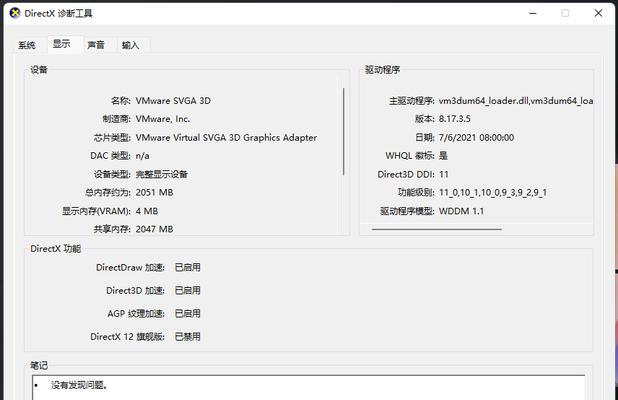
通过本文的介绍,您应该已经掌握了如何查看电脑配置,并且对电脑配置的重要性有了更深层次的理解。无论是通过系统自带工具、第三方软件,还是命令行工具和物理检查,都有多种途径能够让您清晰了解电脑的配置情况。选择最适合您的方式,不仅可以帮助您更好地了解自己的电脑,还能为以后的升级和选购提供参考依据。
版权声明:本文内容由互联网用户自发贡献,该文观点仅代表作者本人。本站仅提供信息存储空间服务,不拥有所有权,不承担相关法律责任。如发现本站有涉嫌抄袭侵权/违法违规的内容, 请发送邮件至 3561739510@qq.com 举报,一经查实,本站将立刻删除。